Как открыть параметры папки в Windows 10
[ad_1]
Вы можете изменить способ работы файлов и папок и их отображения на вашем компьютере, перейдя на страницу параметров папки с помощью проводника. Ниже вы найдете инструкции по открытию параметров папки в Windows 10.
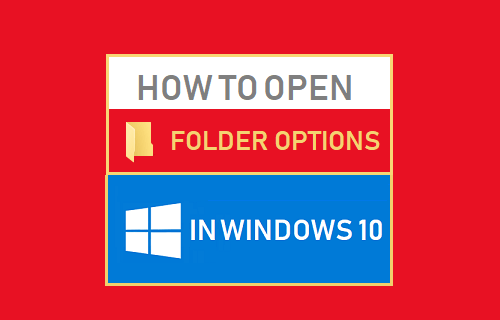
Открыть параметры папки в Windows 10
В общем, настройка по умолчанию для файлов и папок подходит большинству пользователей, и они редко сталкиваются с необходимостью изменить способ отображения или работы файлов и папок на своих компьютерах.
Только когда вы пытаетесь скрыть папки, обмениваться файлами, подключать сетевой диск, вы будете искать способ открыть параметры папки, чтобы внести желаемые изменения.
Кроме того, иногда Windows 10 может также предложить вам открыть параметры папки и внести определенные изменения для выполнения определенных задач.
Открыть параметры папки с помощью проводника
Возможно, самый простой способ открыть параметры папки в Windows 10 — использовать проводник.
1. Щелкните правой кнопкой мыши на Начинать кнопку и нажмите на Проводник.
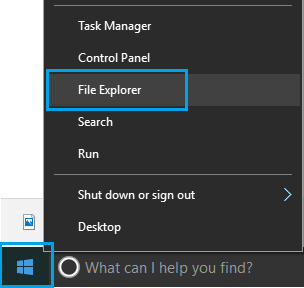
2. На экране проводника щелкните значок Вид вкладка> Опции > Изменить параметры папки и поиска.
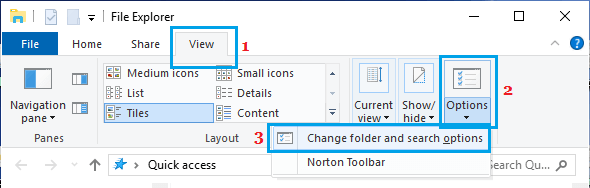
Кроме того, вы также можете открыть Параметры папки, щелкнув значок Вкладка «Файл» >Изменить параметры папки и поиска.
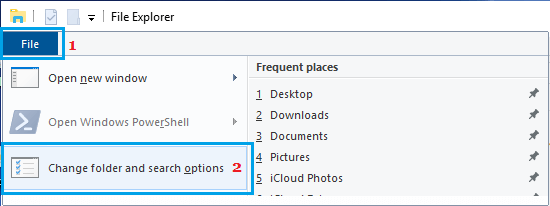
3. На следующем экране (Параметры папки) вы сможете изменить внешний вид и функционирование файлов и папок на вашем компьютере, перейдя на вкладки «Общие», «Просмотр» и «Поиск».
4. На Вкладка Общие, вы можете очистить историю проводника и выбрать, хотите ли вы, чтобы недавно использованные и часто используемые файлы отображались на вашем компьютере.
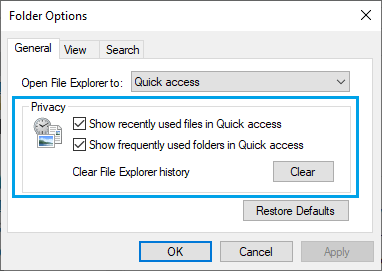
5. На Вкладка просмотра, вы можете скрыть или отобразить файлы / папки, скрыть или отобразить расширения файлов, скрыть или отобразить значки файлов и внести другие изменения в способ отображения файлов и папок на вашем компьютере.
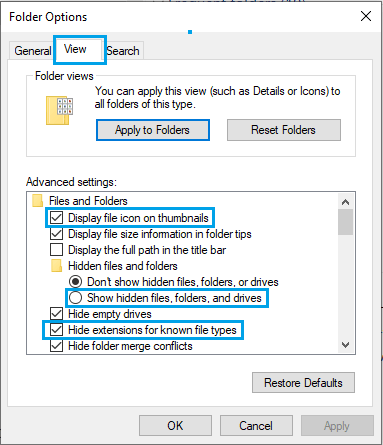
6. В Вкладка поиска of Folder Options позволяет вам изменять способ поиска Windows 10 в файлах и папках на вашем компьютере.
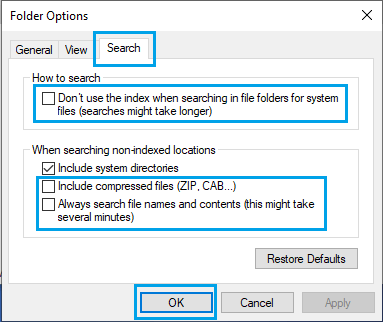
- Как сделать резервную копию файлов с помощью истории файлов в Windows 10
- Как предотвратить попадание удаленных файлов в корзину в Windows 10
[ad_2]

